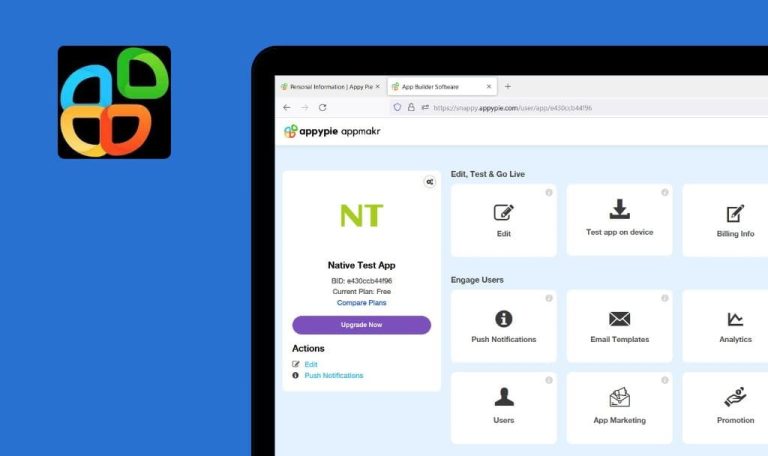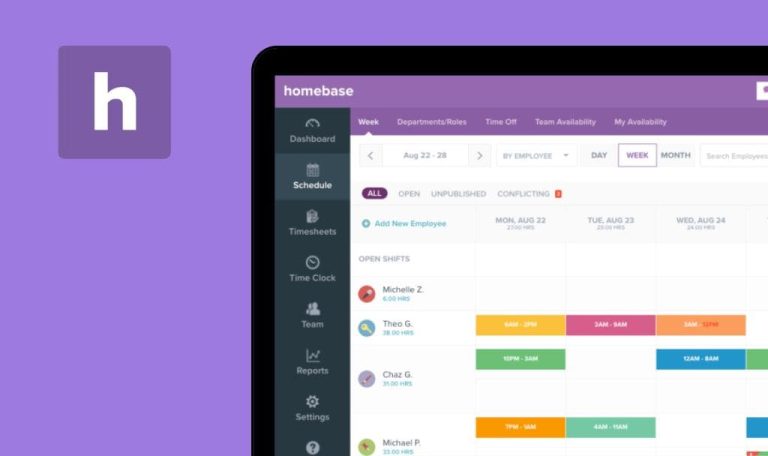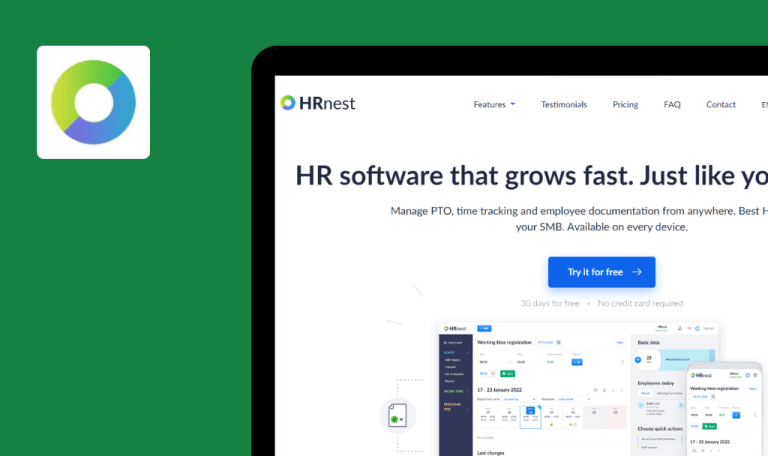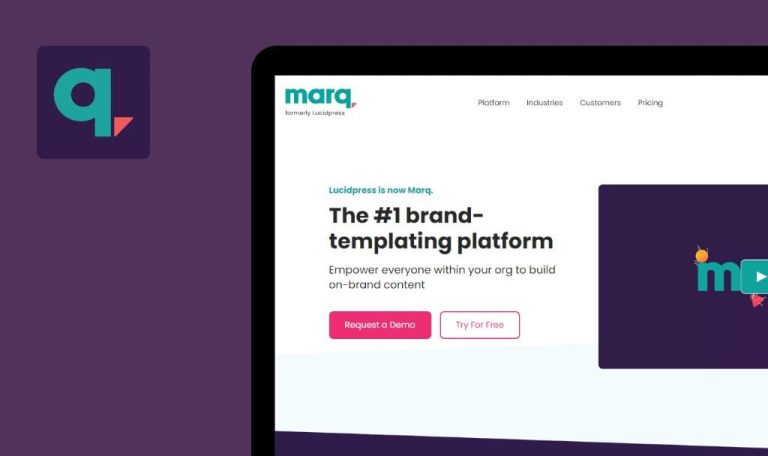
Errores encontrados en Pitch SaaS
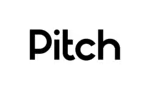
Pitch es el software colaborativo de presentaciones diseñado para ayudar a los equipos modernos a ofrecer presentaciones siempre atractivas.
Las galerías de presentaciones y plantillas de la plataforma, creadas por profesionales, inspiran a los miembros de Pitch a descubrir ideas revolucionarias de los mejores creadores y a crear sus propios trabajos destacados. Todos los miembros del equipo pueden escribir comentarios, seguir el progreso, asignar diapositivas y compartir reacciones dentro de un sistema integral. Pitch se centra en la colaboración en tiempo real, la productividad y las funciones de diseño intuitivas.
Nuestros ingenieros de control de calidad se tomaron un tiempo para probar el software de Pitch, así que aquí están los errores que detectamos mientras navegábamos.
La entrada de carga no acepta el formato de imagen .tiff
Menor
- La cuenta está creada.
- El archivo con formato .tiff está preparado en el dispositivo.
- Inicie sesión en la aplicación.
- Сlic en el icono de flecha hacia abajo “Configuración” arriba a la izquierda.
- Haz clic en el menú “Tu cuenta”.
- Haz clic en el icono de la flecha hacia la derecha en la sección “Avatar”.
- Pulsa el botón “Subir nueva foto”.
- Seleccione el archivo con formato .tiff y confirme. Ten en cuenta que el formato .tiff está incluido en la lista de “Archivos personalizados”.
Windows 10 Pro
Chrome v. 109.0.5414.76
Firefox 109.0.1
Edge 110.0.1587.41
La imagen con formato .tiff no se carga como avatar de perfil.
La imagen con formato .tiff debería subirse como avatar de perfil.
Al cargar un archivo con un formato no compatible, la alerta del navegador no aparece de inmediato
Trivial
- La cuenta está creada.
- El fichero con formato .txt está preparado en el dispositivo.
- Inicie sesión en la aplicación.
- Haga clic en el icono “Crear o unirse a un espacio de trabajo” en el panel izquierdo del conmutador de espacios de trabajo.
- Haz clic en el botón de menú “Cambiar icono”.
- Haga clic en el menú “Cargar imagen”.
- Seleccione “Todos los archivos” en el explorador de archivos.
- Seleccione el archivo con formato .txt y confirme.
Windows 10 Pro
Chrome v. 109.0.5414.76
Firefox 109.0.1
Edge 110.0.1587.41
El marcador de posición del icono predeterminado se cambia por un icono de imagen roto; la alerta del navegador “Actualmente no admitimos ese tipo de archivo” no aparece sin hacer clic en el botón “Crear espacio de trabajo”.
El marcador de posición de icono predeterminado no se cambia; la alerta del navegador “Actualmente no admitimos ese tipo de archivo” aparece de inmediato.
Falta una alerta del navegador al cargar un archivo con un formato no compatible
Trivial
- La cuenta está creada.
- El fichero con formato .txt está preparado en el dispositivo.
- Inicia sesión en la aplicación.
- Сlic en el icono “Ajustes” flecha abajo arriba a la izquierda.
- Haz clic en la opción de menú “Tu cuenta”.
- Haz clic en el icono de la flecha hacia la derecha en la sección “Avatar”.
- Haz clic en el botón “Subir nueva foto”.
- Selecciona “Todos los archivos” en el explorador de archivos.
- Selecciona el archivo con formato .txt y confirma.
Windows 10 Pro
Chrome v. 109.0.5414.76
Firefox 109.0.1
Edge 110.0.1587.41
No aparece la alerta del navegador “Actualmente no admitimos ese tipo de archivo”.
Debería aparecer la alerta del navegador “Actualmente no admitimos ese tipo de archivo”.
Durante el proceso de pruebas se detectaron 3 errores triviales relacionados con la carga de archivos. Aunque menores, los problemas deben solucionarse para garantizar la mejor experiencia de usuario.